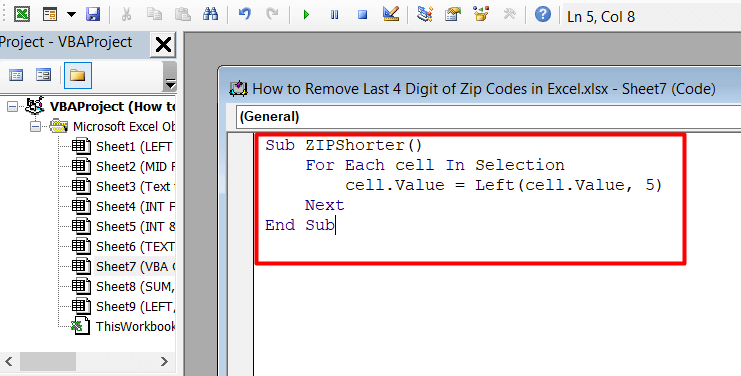අන්තර්ගත වගුව
නිවැරදි ගමනාන්තයකට ළඟා වීමට තැපැල් සේවා හරහා පාර්සල් බෙදා හැරීම සඳහා සිප් කේත අත්යවශ්ය වේ. සිප් කේතවල ඉලක්කම් 9ක් අඩංගු වන අතර, ඒවා අතර බොහෝ භාවිතයන් සඳහා පළමු ඉලක්කම් 5 ප්රමාණවත් වේ. එමනිසා, මෙම ලිපියෙන් මම ඔබට Excel හි Zip කේතයේ අවසාන ඉලක්කම් 4 ඉවත් කර ඉලක්කම් 5 කින් යුත් කේත ලබා ගැනීමට අද්විතීය ක්රම 10 ක් පෙන්වන්නම්.
පුහුණු වැඩපොත බාගන්න
0>මෙම ලිපිය සකස් කිරීමට අප භාවිතා කළ පුහුණු වැඩපොත ඔබට බාගත හැක. Excel.xlsm හි Zip කේතවල අවසාන ඉලක්කම් 4 ඉවත් කරන්න
10 Excel
හි සිප් කේතයේ අවසාන ඉලක්කම් 4 ඉවත් කිරීමට සුදුසු ක්රම මෙම ලිපියෙන් අපි Excel හි Zip කේතයේ අවසාන ඉලක්කම් 4 ඉවත් කිරීමට සුදුසු ක්රම 10ක් ඉගෙන ගනිමු. මෙම කාර්යය සඳහා, අපි පහත දත්ත කට්ටලය භාවිතා කරන්නෙමු.
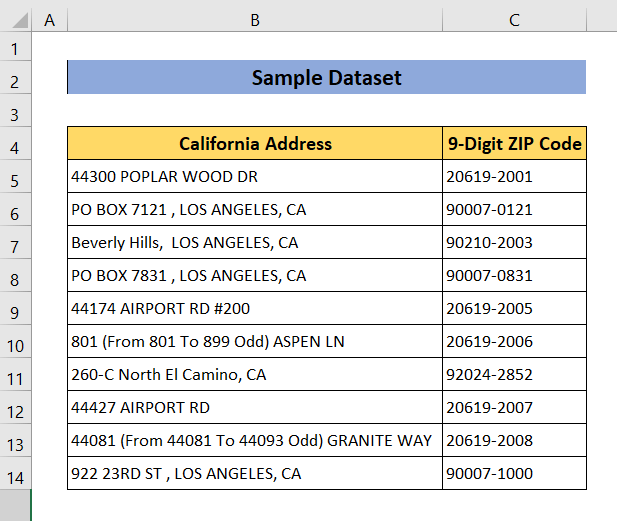
1. සිප් කේතයේ අවසාන ඉලක්කම් 4 ඉවත් කිරීමට වම් ශ්රිතය යොදන්න
මෙය වේගවත්ම සහ සිප් කේතවල අවසාන ඉලක්කම් 4 ඉවත් කර ඉලක්කම් 5ක් සහිත සිප් කේත ලබා ගැනීමට පහසුම ක්රමය. ඉගෙන ගැනීමට මෙම පියවර අනුගමනය කරන්න!
පියවර:
- මුලින්ම, තීරුව අසල ඇති හිස් කොටුව මත ක්ලික් කරන්න ( D5 ) සිප් කේත අඩංගුය.
- ඉන්පසු පහත සූත්රය යොදන්න. C5 ඉලක්කම් 9කින් යුත් සිප් කේතයක් සහිත කොටුවයි. “ 5 ” යන්නෙන් අදහස් කරන්නේ අපට වමේ සිට තබා ගැනීමට අවශ්ය ඉලක්කම් ගණනයි.
=LEFT(C5,5)
- LEFT ශ්රිතය අංකය මත පදනම්ව, පෙළ තන්තුවක පළමු අක්ෂරය හෝ අක්ෂර ලබා දෙයිඔබ සඳහන් කරන චරිත වලින්. මෙන්න, LEFT ශ්රිතය C5 කොටුවෙන් පළමු ඉලක්කම් 5 ලබාදේ.
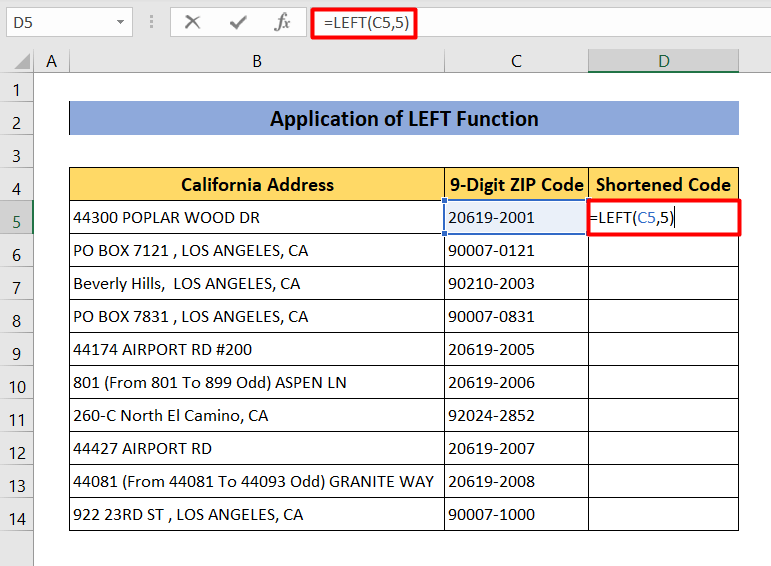
- දැන් ඔබන්න ඇතුළත් කරන්න. එය Zip කේතයේ අවසාන ඉලක්කම් 4 ඉවත් කරනු ඇත.
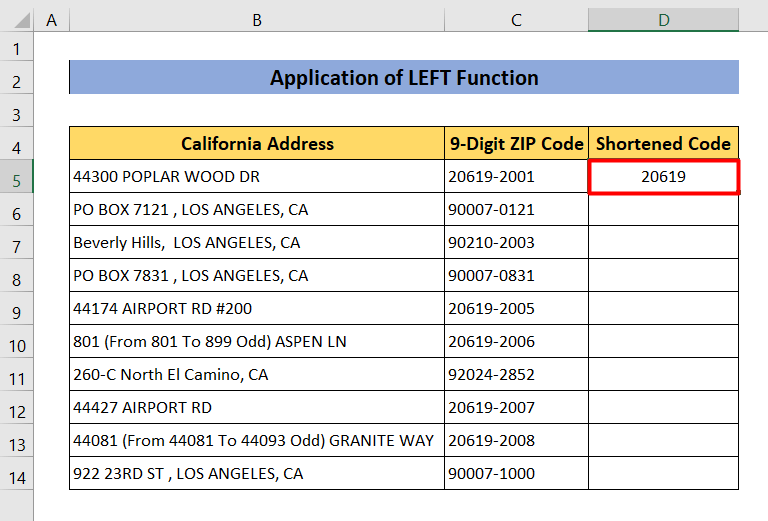
- සියලු Zip කේත සඳහා ප්රතිඵල ලබා ගැනීමට, D5 සෛලයේ පහළ දකුණු කෙළවරේ ඇති මූසිකයේ වම් බොත්තම මත අල්ලාගෙන අදින්න එය D14<2 කොටුවට පහළට>.
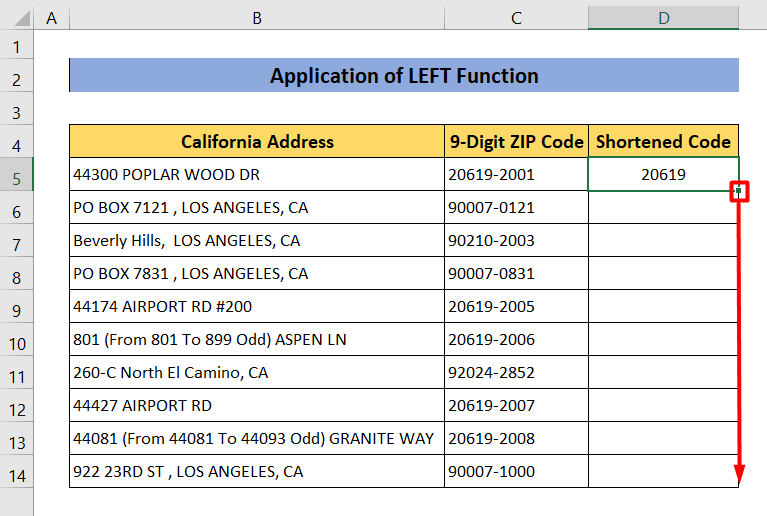
- මෙසේ ඔබට සියලුම සිප් කේත සඳහා අපේක්ෂිත ප්රතිඵල ලැබෙනු ඇත.
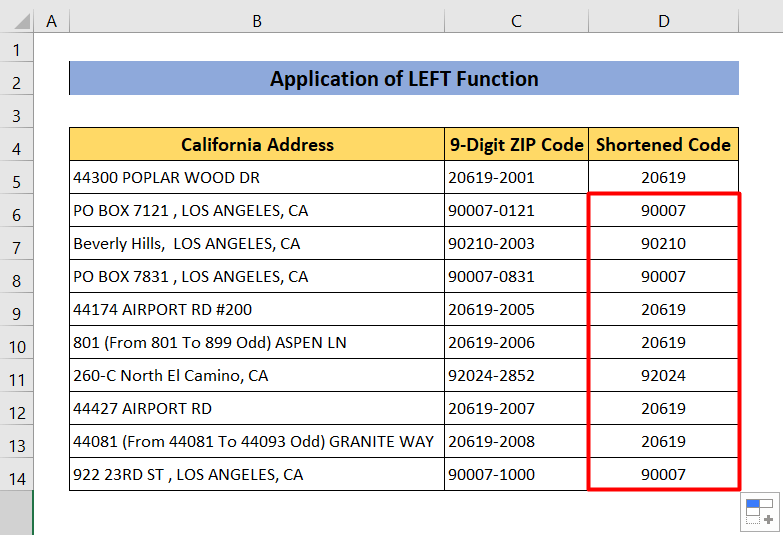
වැඩිදුර කියවන්න: Excel හි සිප් කේතය ඉලක්කම් 5කට හැඩ ගන්වන්නේ කෙසේද (පහසු ක්රම 5)
2. අවසාන ඉලක්කම් 4 කපා හැරීමට MID ශ්රිතය ඇතුළු කරන්න Zip කේතයේ
මෙම ක්රමයේදී, අපි අපේක්ෂිත ප්රතිඵලය ලබා ගැනීම සඳහා MID ශ්රිතය භාවිතා කරමු. MID ශ්රිතය ඔබට පෙළක හෝ අංකයක නිශ්චිත කොටසක් තබාගෙන ඉතිරි කොටස ඉවත් කිරීමට උපකාරී වේ.
පියවර:
- පළමුව, D5 කොටුව තුළ පහත සූත්රය ටයිප් කරන්න.
=MID(C5, 1, 5)
- මෙහි, C5 සිප් කේතය අඩංගු කොටුවයි. අපට කේතයෙන් පළමු ඉලක්කම් 5 තබා ගැනීමට අවශ්යයි. අපි ආරම්භක අංකය ලෙස “ 1 ” සහ ප්රතිඵලවල තබා ගැනීමට අවශ්ය අක්ෂර ගණන ලෙස “ 5 ” භාවිත කළේ එබැවිනි.
- MID ශ්රිතය පෙළකින් හෝ අංකයකින් නිශ්චිත අක්ෂර සංඛ්යාවක් ලබා දෙයි. මෙහිදී, MID ශ්රිතය මඟින් පළමු සිට ඉලක්කම් නැවත ලබා දෙනු ඇතපස්වන.
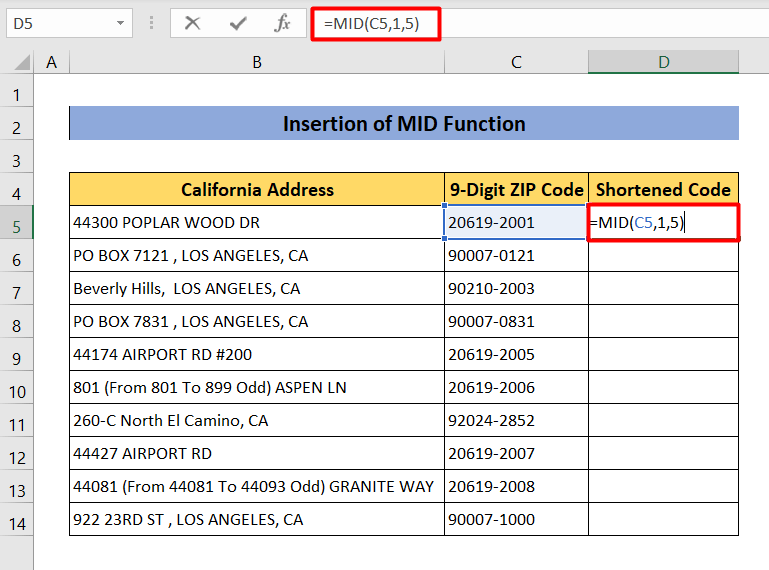
- Enter ඔබන්න. කොටුව D5 ඔබට සිප් කේතයේ පළමු ඉලක්කම් 5 පෙන්වනු ඇත.
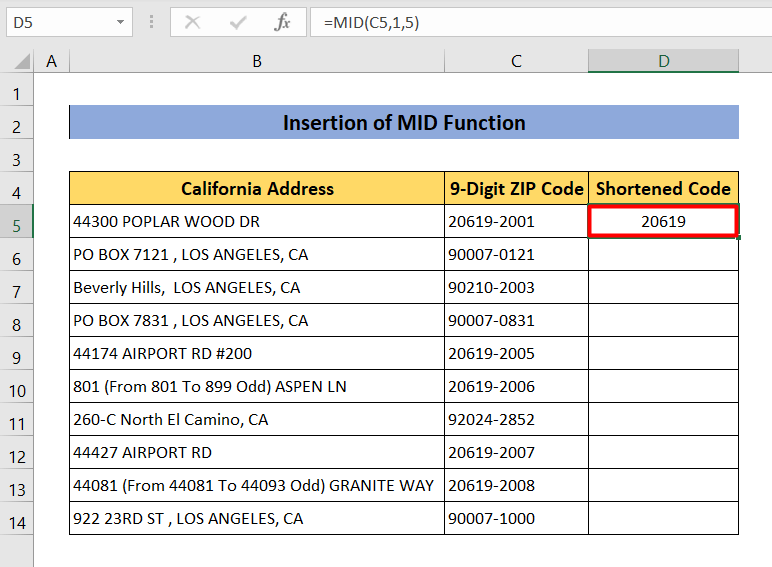
- සියලු දත්ත සඳහා සූත්රය භාවිතා කිරීමට, D5 හි පහළ දකුණු කෙළවරේ ඇති ද්විත්ව ක්ලික් කරන්න එය සියලුම Zip කේතවල අවසාන ඉලක්කම් 4 ඉවත් කරයි.
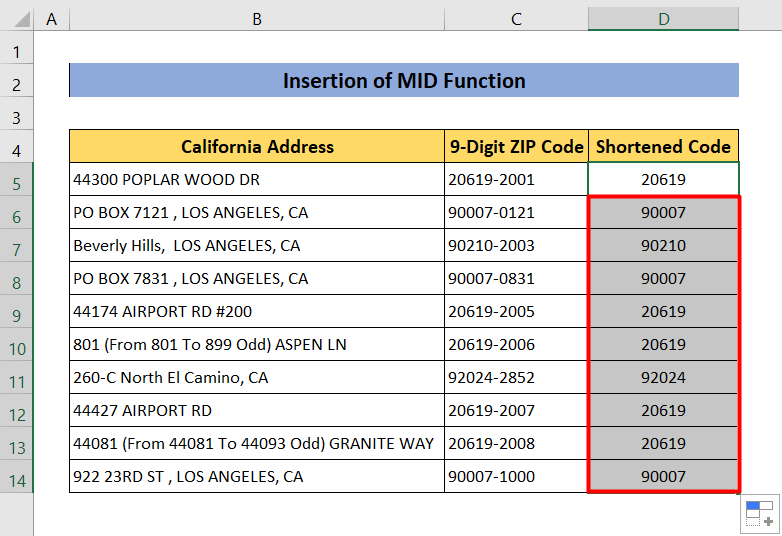
වැඩිදුර කියවන්න: Excel Formula සමඟ Zip කේතය සාදන ආකාරය (පහසු ක්රම 6)
3. Text to Columns විශේෂාංගය භාවිතා කරන්න
දැන් අපි Text to Columns tool එක භාවිතා කරන ආකාරය ඉගෙන ගනිමු. අපි මෙම මෙවලම භාවිතයෙන් පළමු දත්ත 5 ඉතිරි දත්ත වලින් වෙන් කරමු. ඔබට මෙම ක්රමය භාවිතා කළ හැක්කේ පස්වන ඉලක්කමට පසුව (-) යටි ඉරක් තිබේ නම් පමණි.
පියවර:
- පළමුව, තෝරන්න සියලුම සිප් කේත අඩංගු තීරුව.
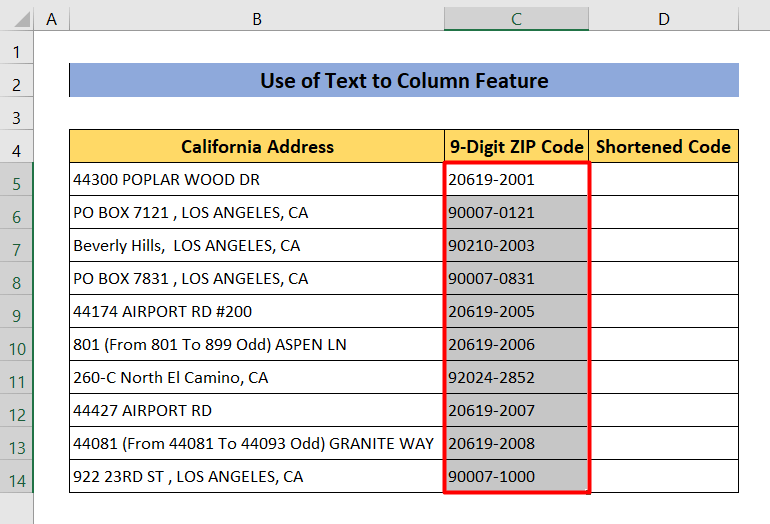
- ඊළඟට, දත්ත වෙත යන්න.
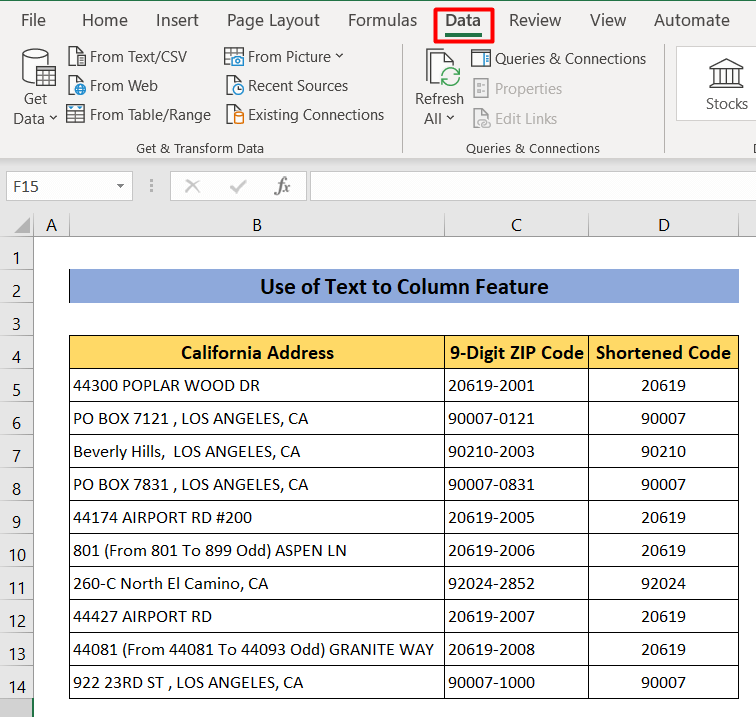
- දැන් Text to Columns මත ක්ලික් කරන්න pop-up එකක් open වෙයි.
- Delimited තෝරලා click කරන්න. ඊළඟ මත.
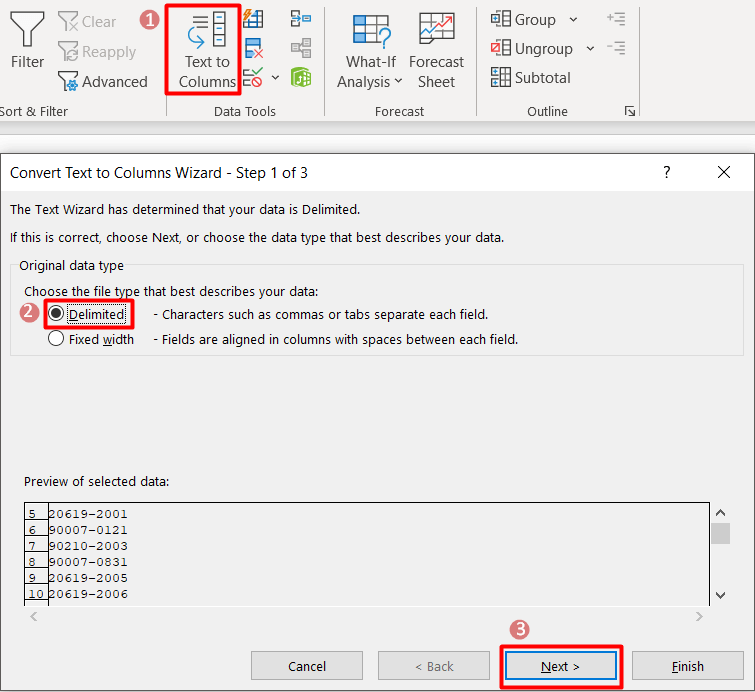
- ඉන්පසු වෙනත්<2 හි “ – ” ටයිප් කරන්න> ඉලක්කම් වෙන් කිරීමට කොටුව.
- ඉන් පසු, ඊළඟ මත ක්ලික් කරන්න.
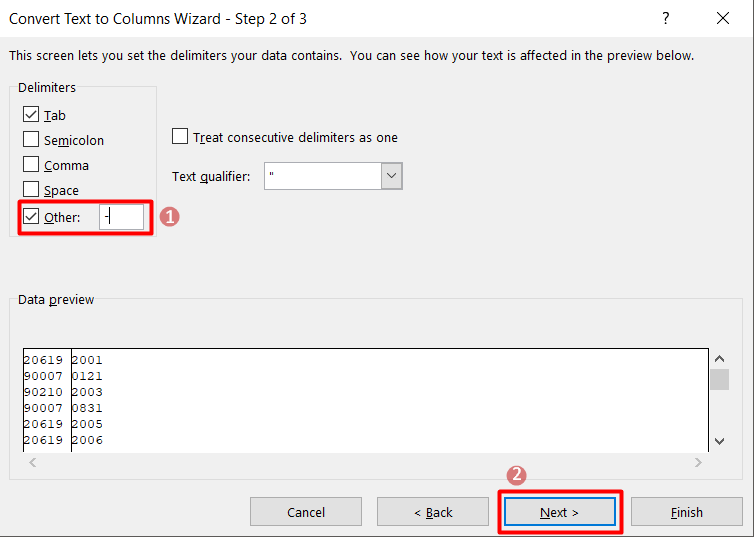
- ඊළඟට, ඔබ ඔබට ප්රතිඵල තබා ගැනීමට අවශ්ය ගමනාන්තය ට ටයිප් කිරීමට සිදුවේ, නැතහොත් ඔබට කුඩා ඊතලය ක්ලික් කර ඔබට අවශ්ය කොටුව තෝරාගත හැක.
- ඔබන්න. ක්රියා පටිපාටිය සම්පූර්ණ කිරීමට අවසන් කරන්න.
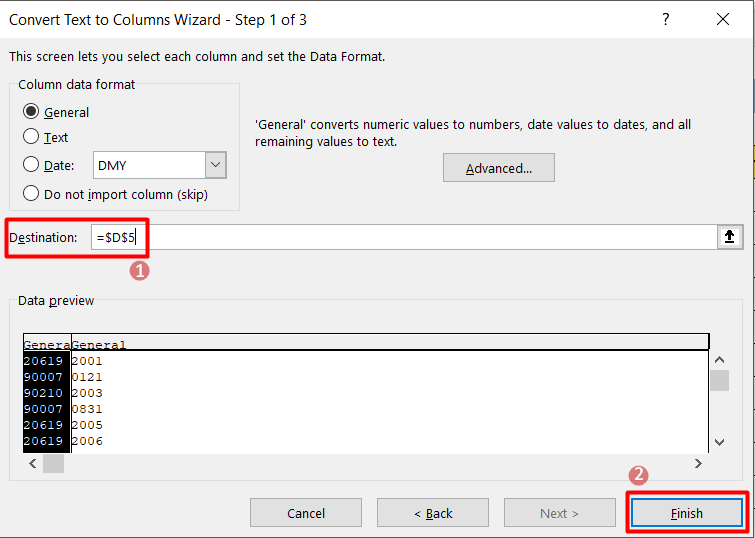
- ඔබට දැන් සියලුම ඉලක්කම් 5 සිප් කේත පෙන්වා ඇති බව දැකගත හැක. ගමනාන්තය තීරුව.
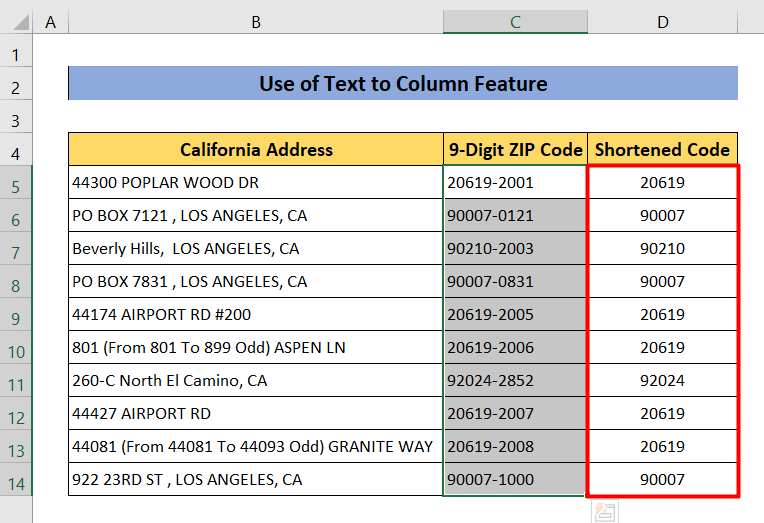
වැඩිදුර කියවන්න: Excel හි Zip කේත සංයුති කරන්නේ කෙසේද (පහසු ක්රම 2 )
4. Excel
INT ශ්රිතයේ Zip කේතයේ අවසාන ඉලක්කම් 4 ඉවත් කිරීමට INT ශ්රිතය යොදන්න, අගයක පූර්ණ සංඛ්යා කොටස තබා ගනී. Zip කේතවල අවසාන ඉලක්කම් 4 ඉවත් කිරීමට අපි මෙම ශ්රිතය භාවිතා කරමු. මෙම ක්රමය ක්රියාත්මක වන්නේ සංඛ්යා අතර ඉහළ ( – ) නොමැති නම් පමණි.
පියවර:
- 12>ආරම්භ කිරීමට, හිස් කොටුව D5 මත ක්ලික් කර පහත සූත්රය ටයිප් කරන්න.
=INT(C5/10000)
- C5 යනු ඉලක්කම් 9 කින් යුත් සිප් කේත සහිත කොටුවයි. එය අවසන් ඉලක්කම් 4 ඉවත් කිරීමට 10000 ( එක පසුව හතර ශුන්ය ) බෙදනු ලැබේ. INT සංඛ්යාවක පූර්ණ සංඛ්යා අගය ලබා දෙයි. මෙන්න, INT ශ්රිතය සෛලයෙන් පූර්ණ සංඛ්යා අගය ලබා දෙයි.
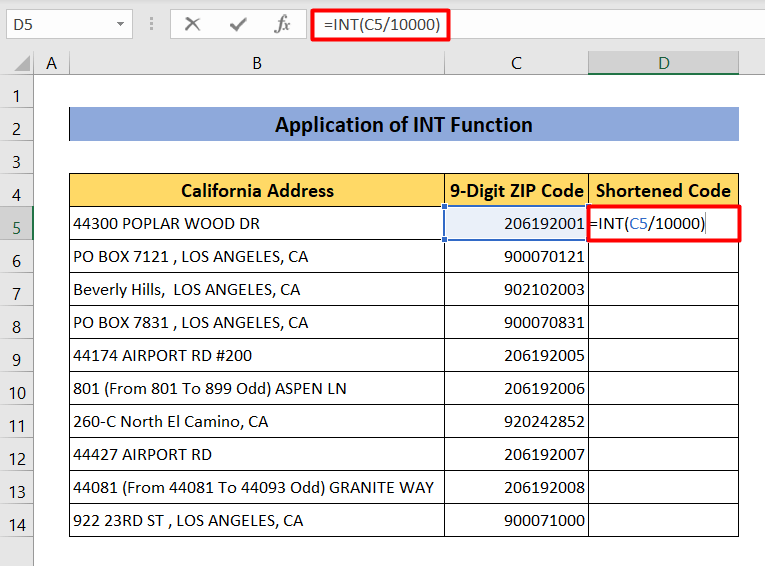
- Enter ඔබන්න එවිට ඔබ අපේක්ෂිත ප්රතිඵලය ලබා ගන්න.
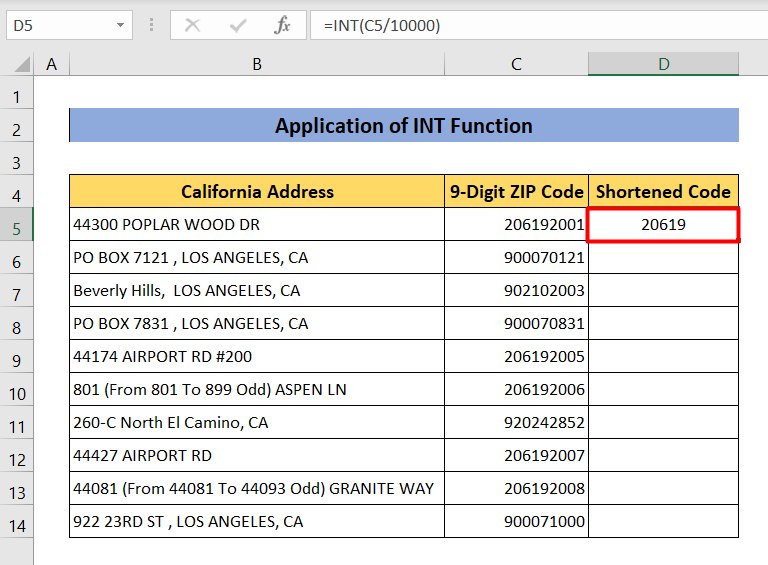
- සියලු සෛල වෙත සූත්රය පිටපත් කිරීමට, යන්තම් පහළ දකුණු කෙළවරේ ඇති ද්විත්ව ක්ලික් කරන්න සෛලයේ D5 .
- එය ඔබට සියලුම සිප් කේත සඳහා අපේක්ෂිත ප්රතිඵලය ලබා දෙනු ඇත.
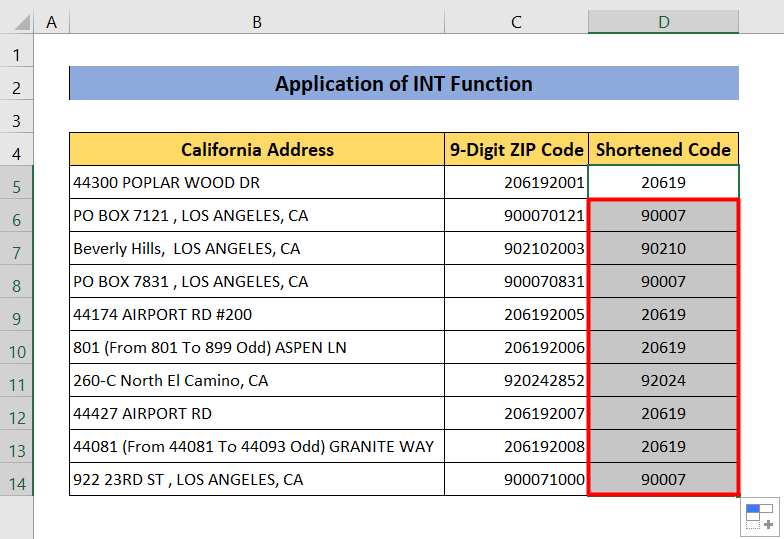
වැඩිදුර කියවන්න: Excel හි ZIP කේත සංයුක්ත කරන්නේ කෙසේද (පහසු ක්රම 3)
5. INT සහ SUBSTITUTE කාර්යයන් ඒකාබද්ධ කරන්න
දැන් අපි එකකට වඩා භාවිතා කරන්නෙමු. සූත්රය සහ ප්රතිඵල ලබා ගැනීම සඳහා ඒවා එකට ඒකාබද්ධ කරන්න. පළමුව, අපි INT සහ SUBSTITUTE භාවිතා කරමුකාර්යයන්.
පියවර:
- මුලින්ම, අපි “ – ” සමඟ ප්රතිස්ථාපනය කළ යුතුයි. ”. එය කිරීමට, D5 සෛලය මත ක්ලික් කර පහත සූත්රය ලියාගන්න.
=SUBSTITUTE(C5, “-”, ”.”)
- එවිට පහත සූත්රය මඟින් අපට අවශ්ය ඉලක්කම් 5ක සිප් කේතය වන පූර්ණ සංඛ්යා අගයක් ලබාදේ.
=INT(D5)
- 12>කෙසේ වෙතත්, මෙම සූත්ර එකතු කිරීමෙන් අපට සෘජුවම ප්රතිඵලය ලබා ගත හැක.
=INT(SUBSTITUTE(C5, “-”, ”.”) 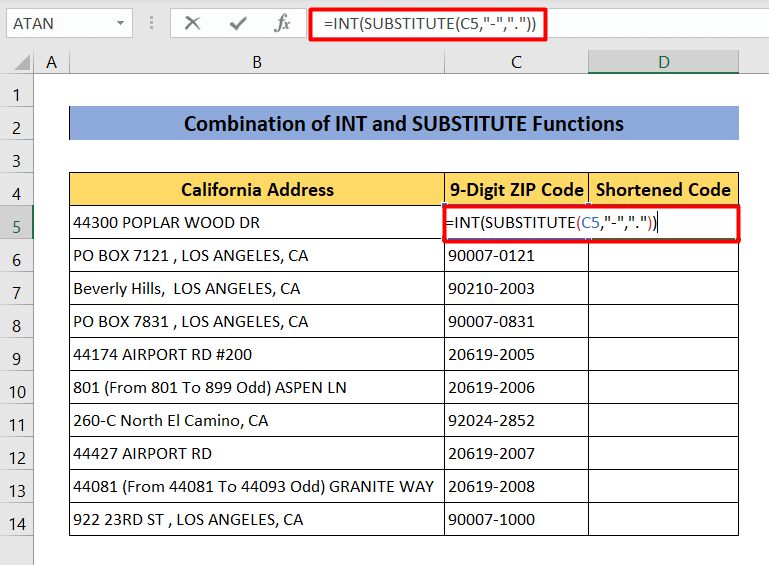
- 12>සියලු සිප් කේත සඳහා අවසාන ඉලක්කම් 4 ඉවත් කිරීමට D5 කොටුවේ පහළ දකුණු කෙළවරේ ඇති Enter සහ ද්විත්ව ක්ලික් කරන්න .
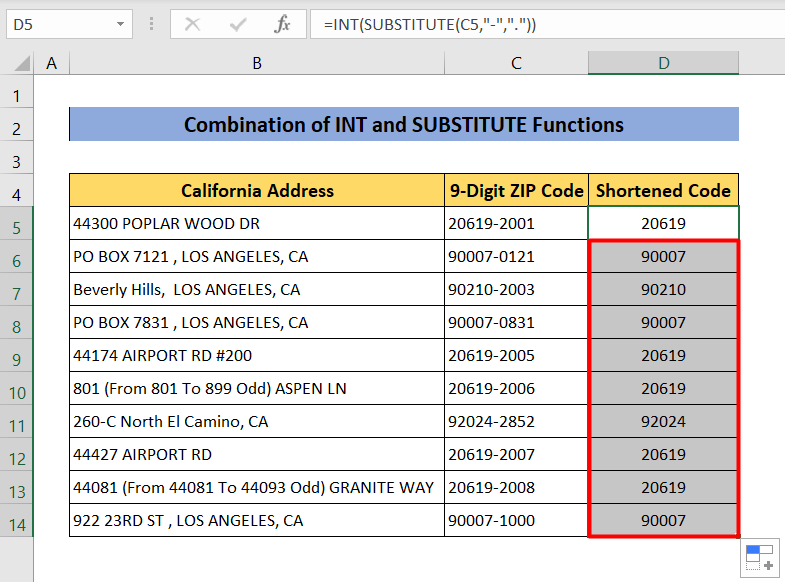
සමාන කියවීම්
- Excel හි Zip කේත ස්වයංක්රීයව පුරවන්නේ කෙසේද (පහසු ක්රම 3ක්)
- Excel හි VLOOKUP සමඟ Zip කේතය රාජ්යයට පරිවර්තනය කරන්න
- Zip Code මගින් Excel දත්ත සිතියම්ගත කරන්නේ කෙසේද (පහසු ක්රම 2ක්)
6. TEXT සහ LEFT කාර්යයන් ඒකාබද්ධ කරන්න
මෙම තාක්ෂණය තුළ, අපි ඉලක්කම් 5ක Zip කේත ලබා ගැනීමට TEXT සහ LEFT ශ්රිතයන් ඒකාබද්ධ කරන්නෙමු.
පියවර:
- D5 කොටුව තෝරා පහත සූත්රය ටයිප් කරන්න.
=LEFT(TEXT(C5,"00000"),5) 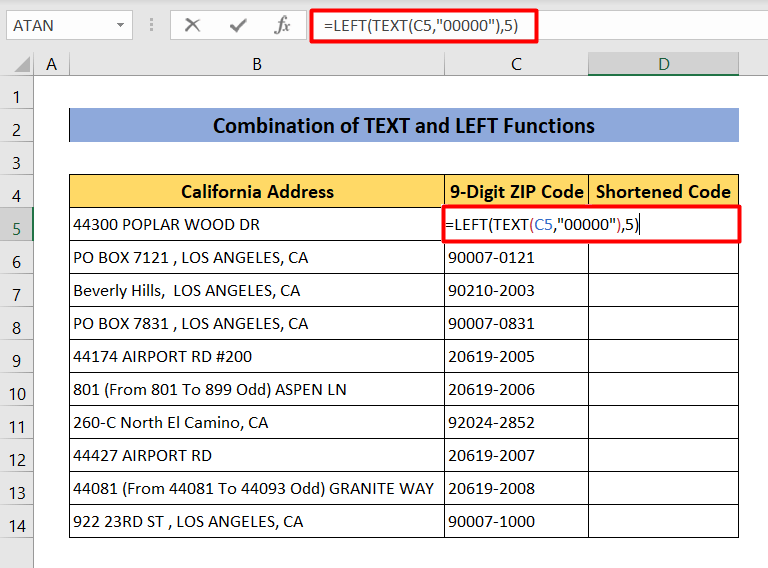
- පී ress Enter සහ ද්වි-ක්ලික් කරන්න කොටුවේ පහළ දකුණු කෙළවරේ D5 ඉලක්කම් 5ක් සහිත Zip කේත ලබා ගැනීමට.
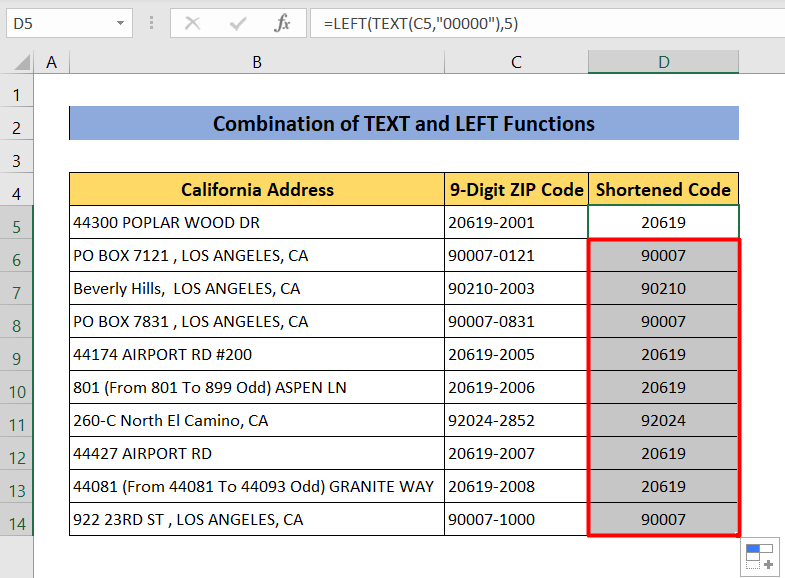
7. Excel හි Zip කේතයේ අවසාන ඉලක්කම් 4 ඉවත් කිරීමට VBA කේතයක් ක්රියාත්මක කරන්න
ඔබට Excel <2 හි Zip කේතවල අවසාන ඉලක්කම් 4 ඉවත් කිරීමට අවශ්ය නම්> සූත්රය භාවිතා නොකර,ඔබට VBA කේතයක් ක්රියාත්මක කළ හැක.
පියවර:
- ප්රථමයෙන්ම, සිප් කේත අඩංගු තීරුව තෝරන්න .<13
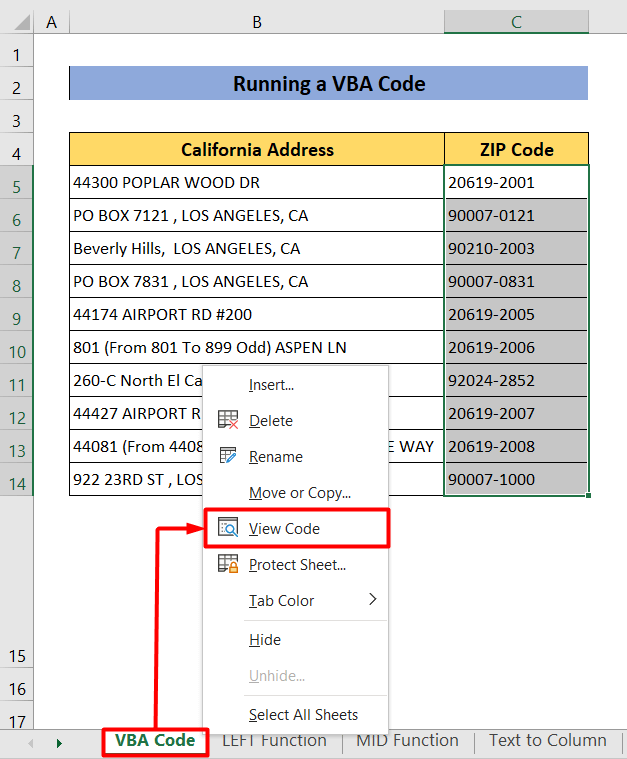
- කවුළුව තුළ පහත කේතය පිටපත් කරන්න.
9527
- ධාවනය කිරීමට කේතය, alt+f8 ඔබා උත්පතන කොටුවේ ධාවනය මත ක්ලික් කරන්න.
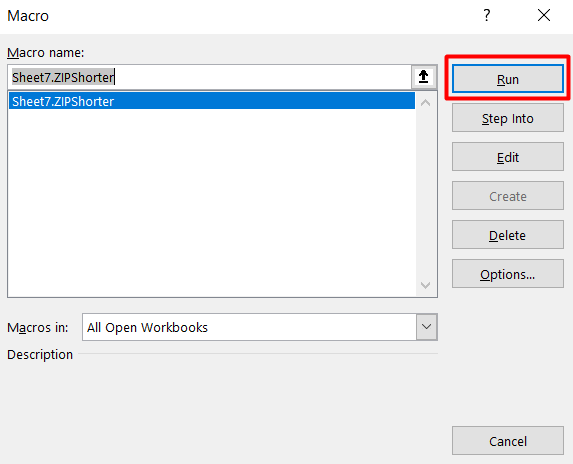
- ධාවනය සම්පූර්ණ වූ පසු, ඔබට ප්රතිඵල ලැබෙනු ඇත.
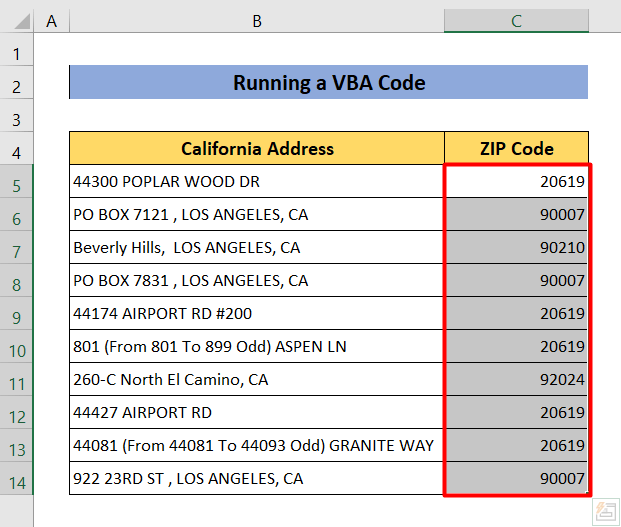
8. SUM, LEN, සහ SUBSTITUTE ශ්රිතයන් ඒකාබද්ධ කරන්න
දැන් අපි ඉහත කාර්යය සඳහාම කාර්යයන් තුනක් ඒකාබද්ධ කරන්න. අපි මෙම ක්රමයේදී SUM , LEN, සහ SUBSTITUTE ශ්රිත භාවිතා කරන්නෙමු.
පියවර:
- D5 කොටුව තෝරා පහත සූත්රය ලියන්න.
=IF(SUM(LEN(C5)-LEN(SUBSTITUTE(C5,{1,2,3,4,5,6,7,8,9,0},)))>5,LEFT(C5,LEN(C5)-5),C5) 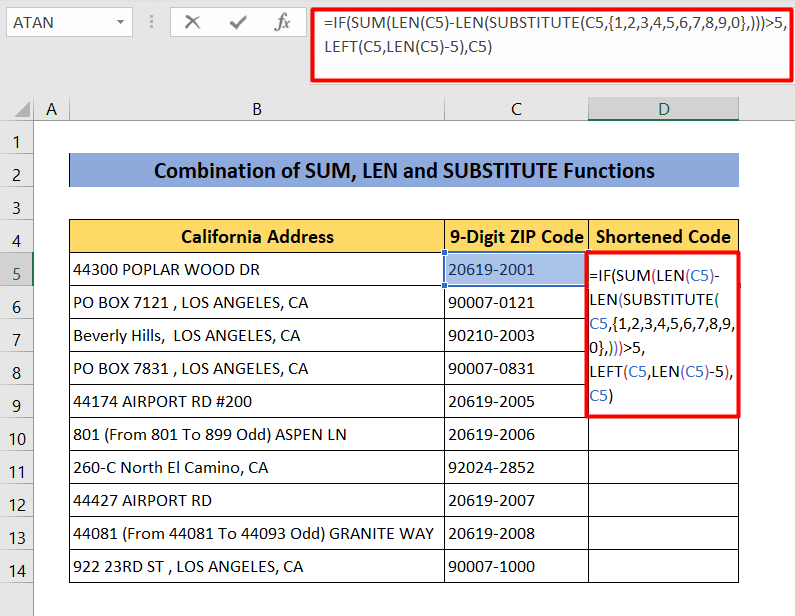
සූත්ර බිඳවැටීම
- මුළු(LEN(C5)-LEN(ආදේශක(C5,{1,2,3,4) ,5,6,7,8,9,0},)))>5 C5 කොටුවේ ඉලක්කම් ගණන ගණන් කරයි. මුළු ඉලක්කම් ගණන 5 ට වඩා වැඩි නම්, එය ඊළඟ මෙහෙයුමට යයි.
- LEFT(C5,LEN(C5)-5) C5 යොමු කොටුවෙන් zip කේතයේ අවසාන ඉලක්කම් 4 කැපීමට භාවිතා කරයි.
- දැන් C5 කොටුවේ ඇති අංකය ඉලක්කම් 5 ට වඩා වැඩි නොවේ නම්, අවසාන සූත්රය C5 ලබා දෙනු ඇත.අගය.
- අවශ්ය දේ ලබාගැනීමට Enter ඔබන්න සහ D5 කොටුවේ පහළ දකුණු කෙළවරේ ඇති ද්විත්ව ක්ලික් කරන්න ප්රතිදානය.
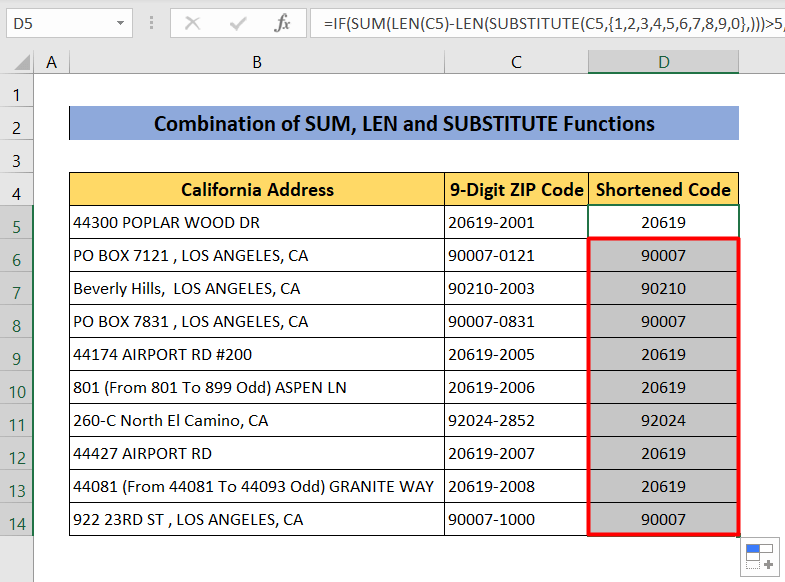
9. Excel
මෙම ක්රමයේදී සිප් කේතයේ අවසාන ඉලක්කම් 4 ඉවත් කිරීමට LEFT, MIN, සහ FIND ශ්රිතයන් ඒකාබද්ධ කරන්න. Zip කේතවල අවසාන ඉලක්කම් 4 ඉවත් කිරීමට අපි ශ්රිත 3ක් ( LEFT , MIN සහ FIND ) ඒකාබද්ධ කරන්නෙමු.
පියවර:
- D5 කොටුව මත වම්-ක්ලික් කර පහත සූත්රය ටයිප් කරන්න.
=LEFT(C5,MIN(FIND({0,1,2,3,4,5,6,7,8,9},C5&"0123456789"))+4) 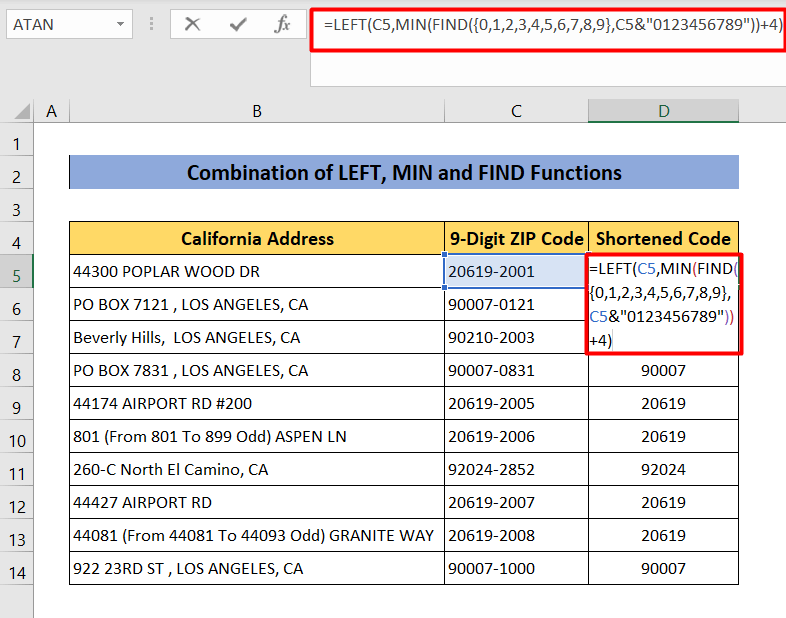
සූත්රය බිඳවැටීම
- FIND ශ්රිතය මඟින් සපයනු ලැබේ නූලක් තුළ නූලක ආරම්භක ස්ථානය. එබැවින් එහි find_text තර්කය {0,1,2,3,4,5,6,7,8,9}, වන අතර එය C5 සෛල අංක තුළ තන්තුව සොයා ගනී.
- MIN ශ්රිතය පසුව FIND ශ්රිතයෙන් උපුටා ගත් කුඩාම සංඛ්යා (FIND({0,1,2,3,4,5,6,7,8,9) ලබා දෙයි },C5&”0123456789″)
- LEFT Function දැන් අපට තන්තුවේ ආරම්භයේ සිට නියමිත අක්ෂර සංඛ්යාව ලබා දෙනු ඇත. මෙම අවස්ථාවෙහිදී, අංකය වන්නේ අවසාන ඉලක්කම් 4.
- යතුරුපුවරුවේ Enter ඔබන්න සහ සෛලය D5 ප්රතිඵලය පෙන්වයි.
- ලබා ගැනීමට සියලුම කේත සඳහා ප්රතිඵල, පහළ දකුණු කෙළවරේ ඇති D5 කොටුව දෙවරක් ක්ලික් කරන්න, එවිට ඔබට අවශ්ය ප්රතිඵල ලැබෙනු ඇත.
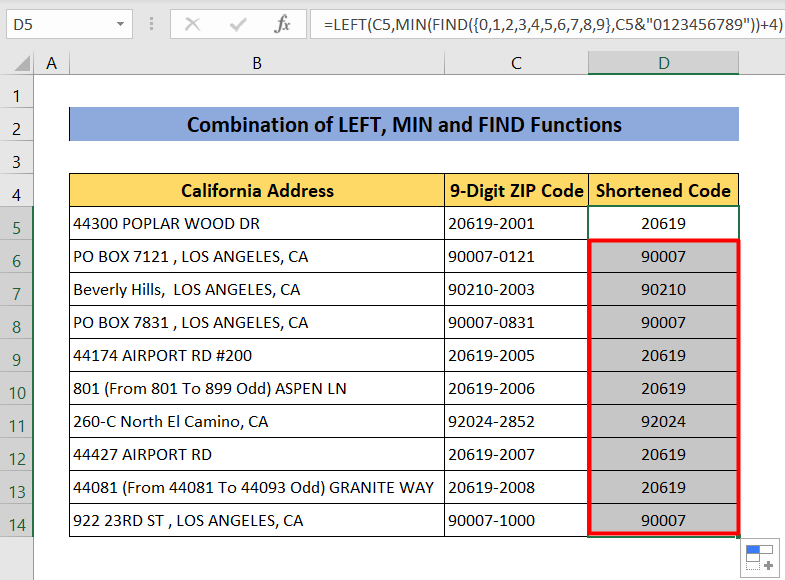
10. ISNUMBER, RIGHT, LEFT, සහ LEN කාර්යයන් ඒකාබද්ධ කරන්න
මෙවර අපිඅංක 9 සිප් කේත වලින් පළමු ඉලක්කම් 5 වෙන් කිරීමට ISNUMBER, RIGHT, LEFT සහ LEN ශ්රිතයන් එකට ඒකාබද්ධ කරන්න.
පියවර:
- ආරම්භයේදී , හිස් කොටුව තේරීමට ඔබේ මූසිකය භාවිතා කරන්න
- දැන් පහත සූත්රය ලියන්න.
=IF(ISNUMBER(RIGHT(C5,8)*1),LEFT(C5,LEN(C5)-4),C5) 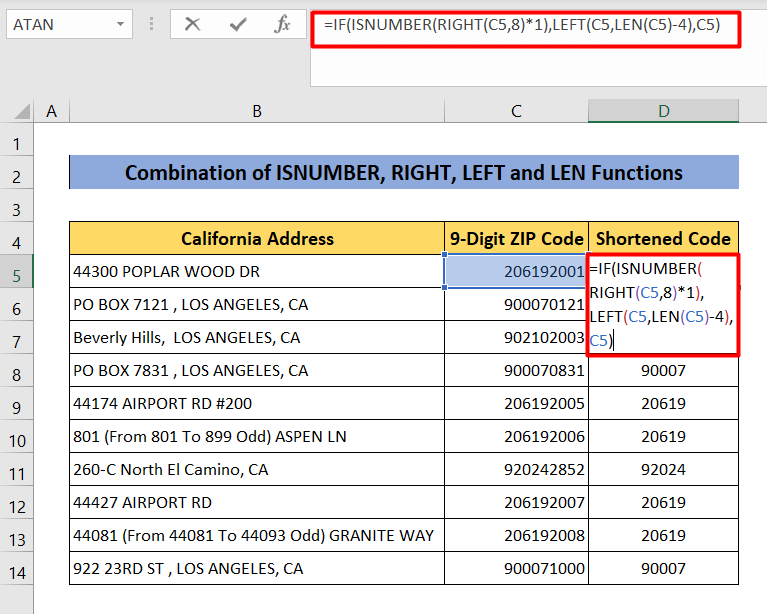
සූත්ර බිඳවැටීම
- හරි ශ්රිතය මෙහි ඔබට සංඛ්යාවේ අවසානයේ සිට නිශ්චිත අක්ෂර සංඛ්යාව ලබා දෙනු ඇත නූල්. එහි යොමු කොටු අංකය C5 වන අතර අක්ෂර_සංඛ්යාව 8 වේ. එබැවින් සූත්රය දකුණ(C5,8)*1
- ISNUMBER ශ්රිතය සත්යාපනය කරයි දකුණ(C5,8) වෙතින් සොයාගත් ප්රතිඵලය අංකයක් හෝ නැත. එසේ නම්, එය zip කේතයෙන් අවසාන ඉලක්කම් 4 කපා දැමූ මෙම LEFT(C5,LEN(C5)-4) සූත්රයේ ප්රතිඵලය පෙන්වයි. එසේ නොවේ නම්, සූත්රය C5 ලබා දෙනු ඇත.
- Enter ඔබන්න. එය කේතයේ අවසාන ඉලක්කම් 4 ඉවත් කරයි.
- අවසානයේ, සෛලයේ පහළ දකුණු කෙළවර D5 දෙවරක් ක්ලික් කිරීමෙන් සියලු සිප් කේත සඳහා ප්රතිඵල ලබා ගන්න. .
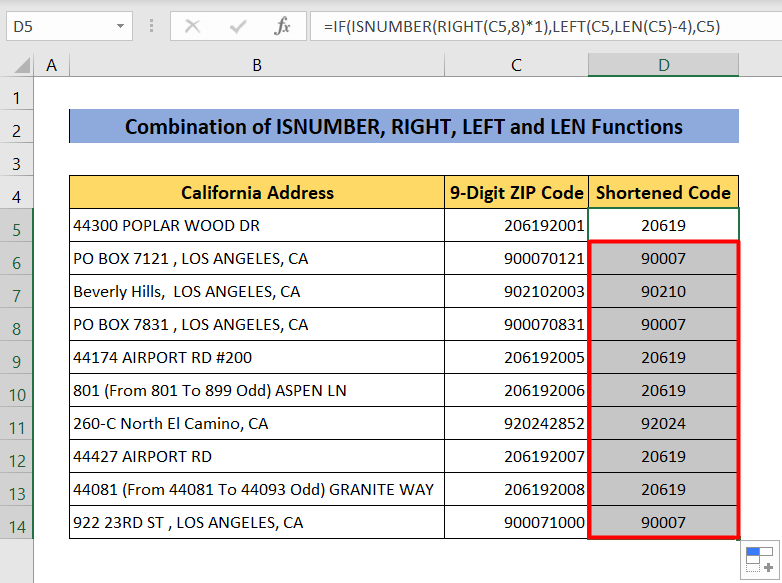
මතක තබා ගත යුතු දේවල්
- සූත්රයක් භාවිතා කරන අතරතුර, නිසි සෛල යොමු ලබා දීමට අමතක නොකරන්න, නැතහොත් ඔබ එසේ නොකරනු ඇත. අපේක්ෂිත ප්රතිඵල ලබා ගන්න.
- සංඛ්යා අතර හයිෆනයක් (-) ඇත්නම් INT ශ්රිතය ක්රියා නොකරනු ඇත.
අවසාන ප්රකාශය
මෙම ලිපිය කියවීම ගැන ඔබට ස්තුතියි. ඔබට එය ප්රයෝජනවත් වනු ඇතැයි මම බලාපොරොත්තු වෙමි. දැන් ඔබ ඉවත් කිරීමට විවිධ ක්රම 10 ක් දන්නවාZip කේතවල අවසාන ඉලක්කම් 4. කරුණාකර ඔබට ඇති ඕනෑම විමසීමක් බෙදාගෙන පහත අදහස් දැක්වීමේ කොටසේ ඔබගේ වටිනා යෝජනා අපට ලබා දෙන්න.